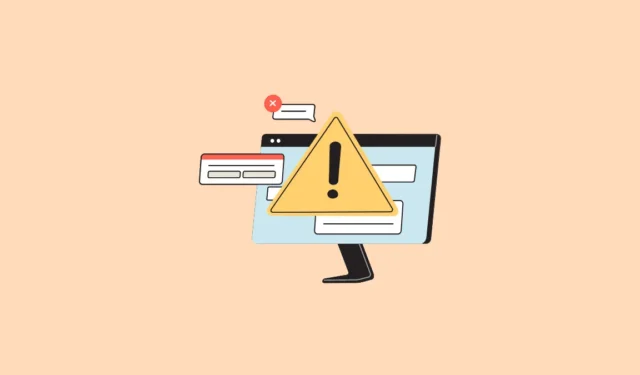
偽の Chrome アラートとは何ですか?
偽の Google Chrome アラートは、システム エラー、ウイルス警告、更新通知などの本物の通知のように見えます。このようなアラートをクリックすると、システムが感染し、マシンにランサムウェアやマルウェアがインストールされて、データ盗難などの問題が発生する可能性があります。
ただし、注意深いアプローチを取ることで、そのような警告に気づき、そのような問題を回避することができます。
疑わしいリクエスト
ルート証明書のインストールや Powershell スクリプトの実行などの疑わしいリクエストを受け取った場合、それは偽のアラートの一例です。たとえば、このようなアラートは、有害なスクリプトをコピーして Windows Powershell に貼り付けるように誘導し、システムにマルウェアをインストールさせる可能性があります。
突然のポップアップ
緊急に何らかのアクションを取ることを要求するポップアップなど、突然 Chrome アラートが表示された場合、それは通常偽のアラートなので、クリックしないでください。
スペルや文法の誤り
本物の通知とは対照的に、偽のアラートの場合、スペルや文法の誤りが存在する可能性が高くなります。とはいえ、AIの登場により、そのような誤りは減少しており、偽のアラートはより洗練されてきています。
一般的でない URL
偽の Chrome アラートのもう 1 つの特徴は、見慣れない奇妙な URL が含まれていることです。こうした URL は安全でないことが多いです。HTTPS ではなく HTTP を使用しているかどうかを確認することで、これを判断できます。HTTPS ではなく HTTP を使用していると、信頼できないことを意味します。
信じられないほど良いオファー
偽のアラートがユーザーを簡単に騙す方法の 1 つは、無料ソフトウェアなどの信じられないほどお得なオファーを提供することです。無料のマルウェア除去ツールのオファーが表示されることがありますが、実際にはコンピューターをマルウェアに感染させるツールである可能性があります。
偽のアラート通知をブロックする
特定の Web サイトから偽の警告通知を受け取った場合は、そのサイトからの今後の通知を防ぐために通知をブロックする手順を実行できます。
- 警告メッセージを確認し、「Google Chrome」を探します。これは、Chrome 通知であることを証明します。
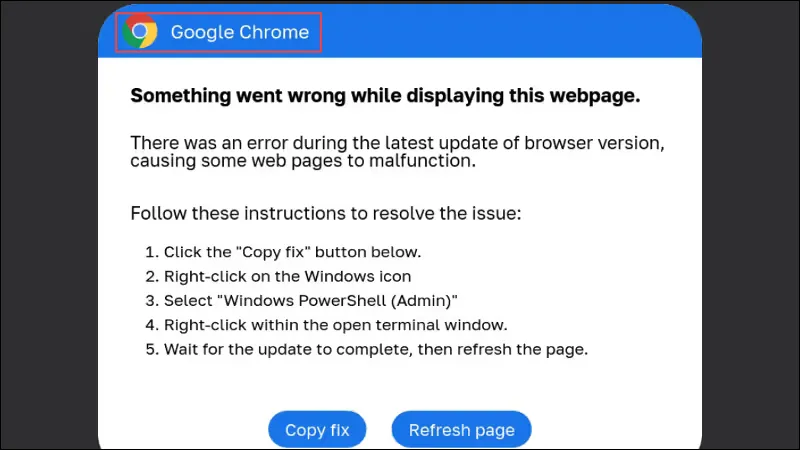
- アラートに Web サイトの名前が含まれている場合は、アドレス バーの名前と照合してください。ほとんどの場合、名前は異なります。
- 次に、Chrome ウィンドウの右上にある 3 つのドットをクリックし、ドロップダウン メニューの [設定] をクリックします。

- 次に、左側の「プライバシーとセキュリティ」をクリックします。
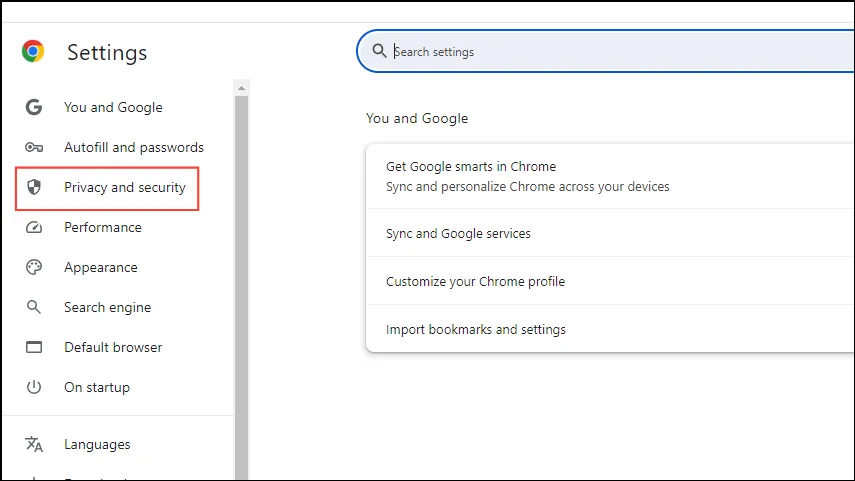
- 「プライバシーとセキュリティ」ページで、「サイトの設定」をクリックします。
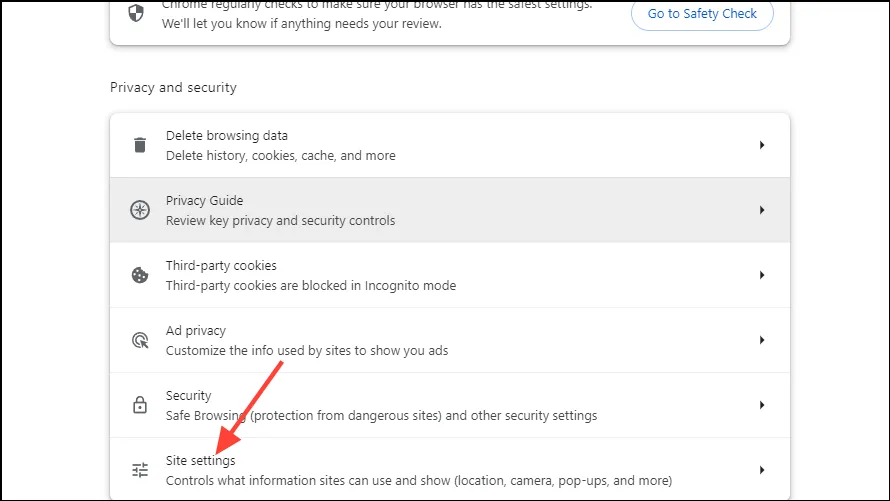
- 「サイト間で保存されている権限とデータを表示する」をクリックします。
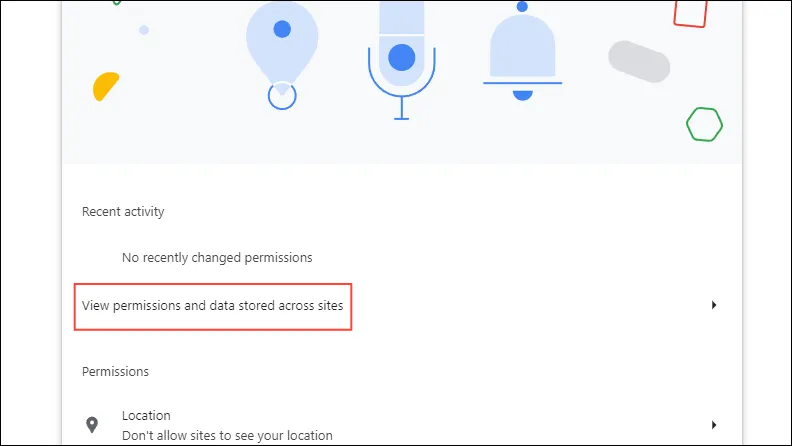
- ブラウザを使用してアクセスしたウェブサイトのリストが表示されます。アラート通知が表示されたウェブサイトの名前を探します。見つかったら、そのすぐ横にある矢印をクリックします。
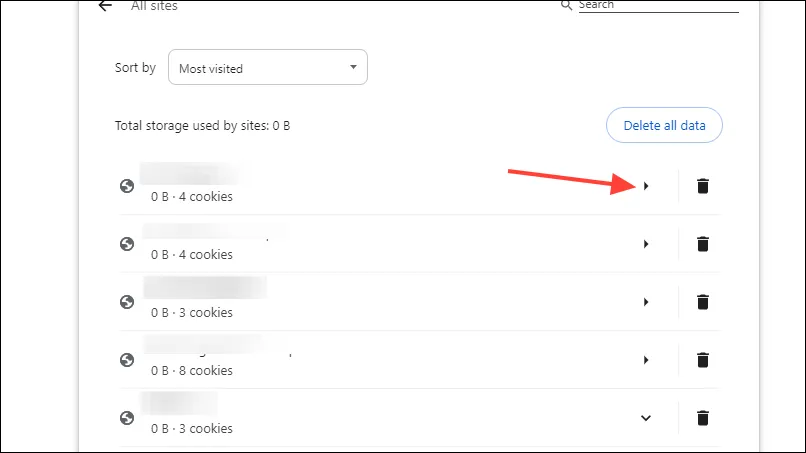
- 次のページでは、サイトのすべての権限が表示されます。「通知」のドロップダウン メニューをクリックし、「ブロック」をクリックして、そのサイトからのすべての通知をブロックします。
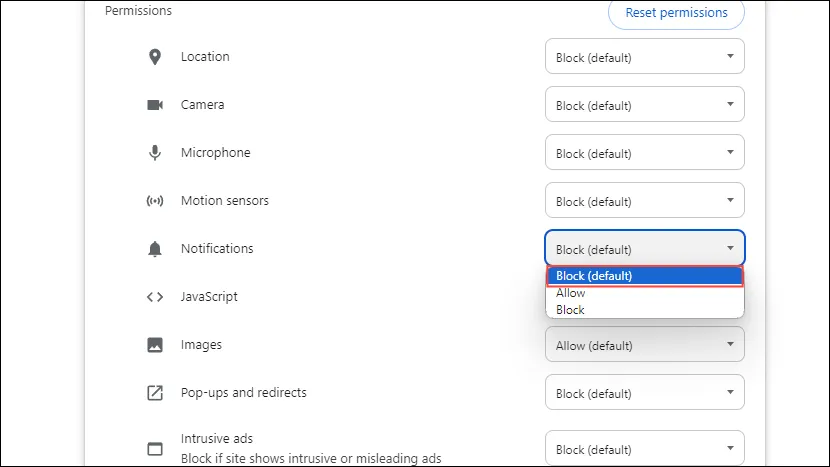
偽のChromeアラートから身を守る
有害な Web サイトからの通知をブロックできるだけでなく、偽の Chrome アラートから身を守るための特定の手順を実行して、そもそもそのようなアラートに対処しなくても済むようにすることもできます。
脅しには注意
偽のアラートでは、ユーザーを怖がらせてシステムに害を及ぼす可能性のあるアクションを実行させるという脅迫戦術がよく使用されます。通常、偽のアラートでは緊急の言葉が使用され、罰金や罰則、さらに悪い条件が言及されることも多く、ユーザーが望むアクションを取るよう説得します。これを避ける最善の方法は、何をすべきかを決める前にアラートを慎重に検討することです。
Googleを使用して警告メッセージを相互確認する
警告メッセージを Google で検索して、それが本物の通知かどうかを確認します。他の場所で見つからない場合は、通知が偽物であることを示しています。
ブラウザのセキュリティ機能を活用する
最新のブラウザには、Web を安全に閲覧するために使用できるセキュリティ機能が多数搭載されています。たとえば、有害なダウンロードや Web サイトから保護できる強化されたセーフ ブラウジング モードを使用できます。
よくわからない添付ファイルは避ける
添付ファイルやリンクを含む Chrome アラート通知が表示された場合は、クリックしないでください。クリックするとマルウェアがインストールされ、システムが感染する可能性があります。
最新のアップデートがインストールされていることを確認してください
ブラウザやその他のソフトウェアを最新バージョンに更新しておくことは、コンピュータを危険から守るのに大いに役立ちます。
知っておくべきこと
- 悪意のある Web サイトが通知権限を使用して偽のウイルス警告を送信する可能性があるため、Web サイトに通知権限を付与するときは注意してください。
- Chrome で偽のアラートを防ぐ追加の方法としては、不明なブラウザ拡張機能を無効にする、マルウェア スキャナーを使用してシステムをスキャンする、ブラウザをリセットするなどがあります。
- 偽のアラートは Chrome だけでなく、Microsoft Edge などの他のブラウザにも表示される可能性があり、デスクトップ プラットフォームに加えてモバイル デバイスにも表示される可能性があります。
- すでに偽の警告通知をクリックしてしまった場合は、すぐにそのウィンドウまたはタブを閉じ、ブラウザの Cookie とキャッシュを消去し、セキュリティ スキャンを実行し、さまざまな Web サイトのパスワードを変更する必要があります。





コメントを残す